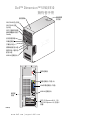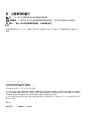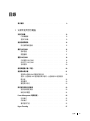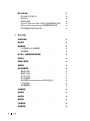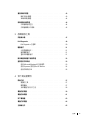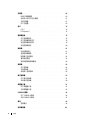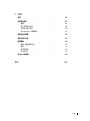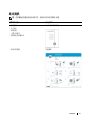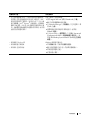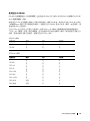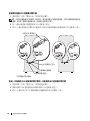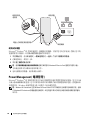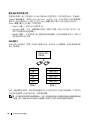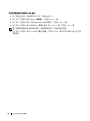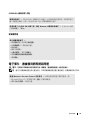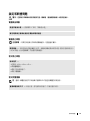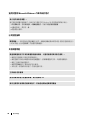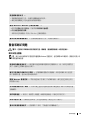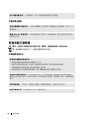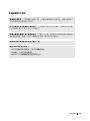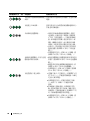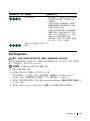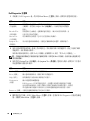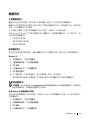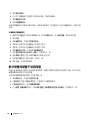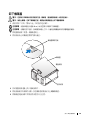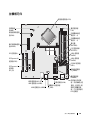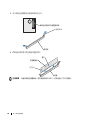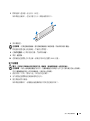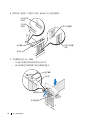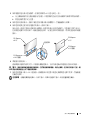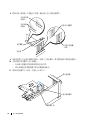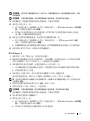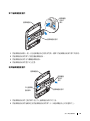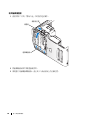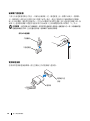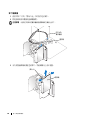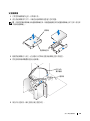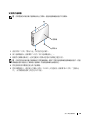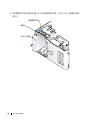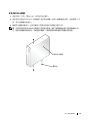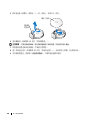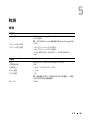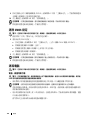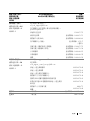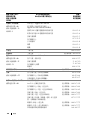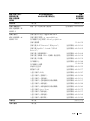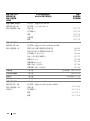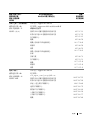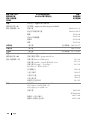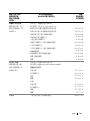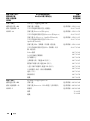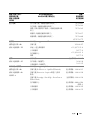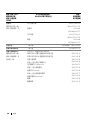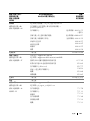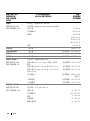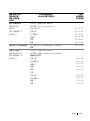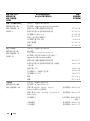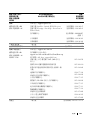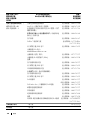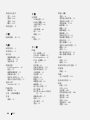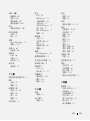www.dell.com | support.dell.com
Dell™ Dimension™ 5150/E510
擁有者手冊
DCSM 型
用於可選軟式磁碟
機或媒體讀卡器的
FlexBay
硬碟機活動指示燈
麥克風連接器
耳機連接器
CD 或 DVD 活動
指示燈
CD 或 DVD 退出按鈕
診斷指示燈
USB 2.0 連接器 (2)
機箱蓋釋
放閂鎖
服務標籤
電源按鈕 / 電源活
動指示燈
電源連接器
USB 2.0 連接器 (5)
VGA 影像連接器 ( 內建 )
網路配
接器
聲音連接器 ( 內建 ) (5)
用於 PCI Express x16 (1)、PCI
(2) 和 PCI Express x1 (1) 的插卡
插槽

註、注意事項和警示
註: 「註」表示可以幫助您更有效地使用電腦的重要資訊。
注意事項: 「注意事項」表示有可能會損壞硬體或導致資料遺失,並告訴您如何避免發生此類問題。
警示: 「警示」表示有可能會導致財產損失、人身受傷甚至死亡。
如果您購買的是
Dell™ n Series
電腦,則本文件中有關
Microsoft
®
Windows
®
作業系統的所有參考均不
適用。
____________________
本文件中的資訊如有更改,恕不另行通知。
© 2005–2006 Dell Inc. 版權所有,翻印必究。
未經 Dell Inc. 書面許可,不得以任何形式進行複製。
本文中使用的商標: Dell、DELL 徽標、Inspiron、Dell Precision、Dimension、OptiPlex、Latitude、PowerEdge、PowerVault、
PowerApp、DellNet 和 PowerConnect 是 Dell Inc. 的商標;Intel 和 Pentium 是 Intel Corporation 的註冊商標;Microsoft、Windows
和 Outlook 是 Microsoft Corporation 的註冊商標;EMC 是 EMC Corporation 的註冊商標。
本文件中述及的其他商標和產品名稱是指擁有相應商標和名稱的公司實體或其產品。 Dell Inc. 對本公司之外的商標和產品名稱不
擁有任何所有權。
DCSM 型
2006 年 9 月 P/N YD374 Rev. A02

目錄 3
目錄
尋找資訊 . . . . . . . . . . . . . . . . . . . . . . . . . . . . . . . . . 9
1 安裝和使用您的電腦
安裝印表機 . . . . . . . . . . . . . . . . . . . . . . . . . . . . . . . . 13
印表機纜線
. . . . . . . . . . . . . . . . . . . . . . . . . . . . . 13
連接印表機
. . . . . . . . . . . . . . . . . . . . . . . . . . . . . 13
連接至網際網路
. . . . . . . . . . . . . . . . . . . . . . . . . . . . . 14
設定網際網路連線
. . . . . . . . . . . . . . . . . . . . . . . . . . 15
播放 CD 與 DVD
. . . . . . . . . . . . . . . . . . . . . . . . . . . . . . 16
調節音量
. . . . . . . . . . . . . . . . . . . . . . . . . . . . . . . 17
調整圖像
. . . . . . . . . . . . . . . . . . . . . . . . . . . . . . . 17
複製 CD 與 DVD
. . . . . . . . . . . . . . . . . . . . . . . . . . . . . . 18
如何複製 CD 或 DVD
. . . . . . . . . . . . . . . . . . . . . . . . . 18
使用空白 CD 和 DVD
. . . . . . . . . . . . . . . . . . . . . . . . . 19
有用秘訣
. . . . . . . . . . . . . . . . . . . . . . . . . . . . . . . 20
使用媒體讀卡器 ( 可選 )
. . . . . . . . . . . . . . . . . . . . . . . . . 20
連接兩台顯示器
. . . . . . . . . . . . . . . . . . . . . . . . . . . . . 21
連接兩台配備 VGA 連接器的顯示器
. . . . . . . . . . . . . . . . . 22
連接一台配備有 VGA 連接器的顯示器和一台配備有 DVI 連接器的
顯示器
. . . . . . . . . . . . . . . . . . . . . . . . . . . . . . . . 22
連接電視
. . . . . . . . . . . . . . . . . . . . . . . . . . . . . . . 23
變更顯示設定
. . . . . . . . . . . . . . . . . . . . . . . . . . . . 23
設定家用和辦公室網路
. . . . . . . . . . . . . . . . . . . . . . . . . . 23
連接至網路配接器
. . . . . . . . . . . . . . . . . . . . . . . . . . 23
網路安裝精靈
. . . . . . . . . . . . . . . . . . . . . . . . . . . . 24
Power Management ( 電源管理 )
. . . . . . . . . . . . . . . . . . . . . 24
待命模式
. . . . . . . . . . . . . . . . . . . . . . . . . . . . . . . 25
休眠模式
. . . . . . . . . . . . . . . . . . . . . . . . . . . . . . . 25
電源選項內容
. . . . . . . . . . . . . . . . . . . . . . . . . . . . 25
Hyper-Threading
. . . . . . . . . . . . . . . . . . . . . . . . . . . . . . 27

4 目錄
關於 RAID 組態 . . . . . . . . . . . . . . . . . . . . . . . . . . . . . . 27
確定 RAID 是否作業正常
. . . . . . . . . . . . . . . . . . . . . . . 28
RAID 級別 1
. . . . . . . . . . . . . . . . . . . . . . . . . . . . . 28
故障排除 RAID
. . . . . . . . . . . . . . . . . . . . . . . . . . . . 29
使用 Intel
®
RAID Option ROM 公用程式從多硬碟機故障中恢復. . . . 29
使用 Intel Matrix Storage Manager 從單硬碟機故障中恢復
. . . . . . 29
將您的電腦設定為啟用 RAID 模式
. . . . . . . . . . . . . . . . . . 30
2 解決問題
故障排除秘訣. . . . . . . . . . . . . . . . . . . . . . . . . . . . . . . 31
電池問題
. . . . . . . . . . . . . . . . . . . . . . . . . . . . . . . . . 31
磁碟機問題
. . . . . . . . . . . . . . . . . . . . . . . . . . . . . . . . 32
CD 光碟機和 DVD 光碟機問題
. . . . . . . . . . . . . . . . . . . . 32
硬碟機問題
. . . . . . . . . . . . . . . . . . . . . . . . . . . . . 33
電子郵件、數據機與網際網路問題
. . . . . . . . . . . . . . . . . . . . 33
錯誤訊息
. . . . . . . . . . . . . . . . . . . . . . . . . . . . . . . . . 35
媒體讀卡器問題
. . . . . . . . . . . . . . . . . . . . . . . . . . . . . 36
鍵盤問題
. . . . . . . . . . . . . . . . . . . . . . . . . . . . . . . . . 36
鎖定和軟體問題
. . . . . . . . . . . . . . . . . . . . . . . . . . . . . 37
電腦無法啟動
. . . . . . . . . . . . . . . . . . . . . . . . . . . . 37
電腦停止回應
. . . . . . . . . . . . . . . . . . . . . . . . . . . . 37
程式停止回應
. . . . . . . . . . . . . . . . . . . . . . . . . . . . 37
程式反覆當機
. . . . . . . . . . . . . . . . . . . . . . . . . . . . 37
適用於舊版 Microsoft
®
Windows
®
作業系統的程式 . . . . . . . . . 38
出現全藍螢幕
. . . . . . . . . . . . . . . . . . . . . . . . . . . . 38
其他軟體問題
. . . . . . . . . . . . . . . . . . . . . . . . . . . . 38
記憶體問題
. . . . . . . . . . . . . . . . . . . . . . . . . . . . . . . . 39
滑鼠問題
. . . . . . . . . . . . . . . . . . . . . . . . . . . . . . . . . 39
網路問題
. . . . . . . . . . . . . . . . . . . . . . . . . . . . . . . . . 40
電源問題
. . . . . . . . . . . . . . . . . . . . . . . . . . . . . . . . . 41
印表機問題
. . . . . . . . . . . . . . . . . . . . . . . . . . . . . . . . 42
掃描器問題
. . . . . . . . . . . . . . . . . . . . . . . . . . . . . . . . 42

目錄 5
聲音和喇叭問題 . . . . . . . . . . . . . . . . . . . . . . . . . . . . . 43
喇叭未發出聲音
. . . . . . . . . . . . . . . . . . . . . . . . . . . 43
耳機未傳出聲音
. . . . . . . . . . . . . . . . . . . . . . . . . . . 44
影像和顯示器問題
. . . . . . . . . . . . . . . . . . . . . . . . . . . . 44
如果螢幕呈現空白
. . . . . . . . . . . . . . . . . . . . . . . . . . 44
如果螢幕顯示不清晰
. . . . . . . . . . . . . . . . . . . . . . . . 45
3 故障排除工具
診斷指示燈 . . . . . . . . . . . . . . . . . . . . . . . . . . . . . . . . 47
Dell Diagnostics
. . . . . . . . . . . . . . . . . . . . . . . . . . . . . . 49
Dell Diagnostics 主選單
. . . . . . . . . . . . . . . . . . . . . . . . 50
驅動程式
. . . . . . . . . . . . . . . . . . . . . . . . . . . . . . . . . 51
什麼是驅動程式?
. . . . . . . . . . . . . . . . . . . . . . . . . . 51
識別驅動程式
. . . . . . . . . . . . . . . . . . . . . . . . . . . . 51
重新安裝驅動程式
. . . . . . . . . . . . . . . . . . . . . . . . . 51
解決軟體和硬體不相容問題
. . . . . . . . . . . . . . . . . . . . . . . 52
還原您的作業系統
. . . . . . . . . . . . . . . . . . . . . . . . . . . . 53
使用 Microsoft
Windows XP 系統還原 . . . . . . . . . . . . . . . . 53
使用 Symantec 提供的 Dell PC Restore
. . . . . . . . . . . . . . . . 54
使用作業系統 CD
. . . . . . . . . . . . . . . . . . . . . . . . . . 56
4 卸下與安裝零件
開始之前 . . . . . . . . . . . . . . . . . . . . . . . . . . . . . . . . . 57
建議的工具
. . . . . . . . . . . . . . . . . . . . . . . . . . . . . 57
關閉電腦
. . . . . . . . . . . . . . . . . . . . . . . . . . . . . . . 57
拆裝電腦內部元件之前
. . . . . . . . . . . . . . . . . . . . . . . 58
電腦的前視圖
. . . . . . . . . . . . . . . . . . . . . . . . . . . . . . . 59
電腦的後視圖
. . . . . . . . . . . . . . . . . . . . . . . . . . . . . . . 61
卸下機箱蓋
. . . . . . . . . . . . . . . . . . . . . . . . . . . . . . . . 63
電腦內部視圖
. . . . . . . . . . . . . . . . . . . . . . . . . . . . . . . 64
主機板元件
. . . . . . . . . . . . . . . . . . . . . . . . . . . . . . . . 65

6 目錄
記憶體 . . . . . . . . . . . . . . . . . . . . . . . . . . . . . . . . . . 66
DDR2 記憶體概觀
. . . . . . . . . . . . . . . . . . . . . . . . . . 66
組態為 4 GB 的定址記憶體
. . . . . . . . . . . . . . . . . . . . . . 67
安裝記憶體
. . . . . . . . . . . . . . . . . . . . . . . . . . . . . 67
卸下記憶體
. . . . . . . . . . . . . . . . . . . . . . . . . . . . . 69
插卡
. . . . . . . . . . . . . . . . . . . . . . . . . . . . . . . . . . . 70
PCI 卡
. . . . . . . . . . . . . . . . . . . . . . . . . . . . . . . . 70
PCI Express 卡
. . . . . . . . . . . . . . . . . . . . . . . . . . . . 74
磁碟機面板
. . . . . . . . . . . . . . . . . . . . . . . . . . . . . . . . 78
卸下磁碟機面板
. . . . . . . . . . . . . . . . . . . . . . . . . . . 78
卸下磁碟機面板插件
. . . . . . . . . . . . . . . . . . . . . . . . 79
裝回磁碟機面板插件
. . . . . . . . . . . . . . . . . . . . . . . . 79
裝回磁碟機面板
. . . . . . . . . . . . . . . . . . . . . . . . . . . 80
磁碟機
. . . . . . . . . . . . . . . . . . . . . . . . . . . . . . . . . . 81
IDE 磁碟機定址
. . . . . . . . . . . . . . . . . . . . . . . . . . . 81
連接磁碟機纜線
. . . . . . . . . . . . . . . . . . . . . . . . . . . 81
磁碟機介面連接器
. . . . . . . . . . . . . . . . . . . . . . . . . . 82
電源線連接器
. . . . . . . . . . . . . . . . . . . . . . . . . . . . 82
連接或斷開磁碟機纜線
. . . . . . . . . . . . . . . . . . . . . . . 83
硬碟機
. . . . . . . . . . . . . . . . . . . . . . . . . . . . . . . . . . 83
卸下硬碟機
. . . . . . . . . . . . . . . . . . . . . . . . . . . . . 84
安裝硬碟機
. . . . . . . . . . . . . . . . . . . . . . . . . . . . . 85
新增第二個硬碟機
. . . . . . . . . . . . . . . . . . . . . . . . . . 86
軟式磁碟機
. . . . . . . . . . . . . . . . . . . . . . . . . . . . . . . . 87
卸下軟式磁碟機
. . . . . . . . . . . . . . . . . . . . . . . . . . . 87
安裝軟式磁碟機
. . . . . . . . . . . . . . . . . . . . . . . . . . . 89
媒體讀卡器
. . . . . . . . . . . . . . . . . . . . . . . . . . . . . . . . 91
卸下媒體讀卡器
. . . . . . . . . . . . . . . . . . . . . . . . . . . 91
安裝媒體讀卡器
. . . . . . . . . . . . . . . . . . . . . . . . . . . 93
CD/DVD 光碟機
. . . . . . . . . . . . . . . . . . . . . . . . . . . . . . 94
卸下 CD/DVD 光碟機
. . . . . . . . . . . . . . . . . . . . . . . . . 94
安裝 CD/DVD 光碟機
. . . . . . . . . . . . . . . . . . . . . . . . . 97
電池
. . . . . . . . . . . . . . . . . . . . . . . . . . . . . . . . . . . 99
更換電池
. . . . . . . . . . . . . . . . . . . . . . . . . . . . . . . 99
裝回機箱蓋
. . . . . . . . . . . . . . . . . . . . . . . . . . . . . . . 101

目錄 7
5 附錄
規格 . . . . . . . . . . . . . . . . . . . . . . . . . . . . . . . . . . 103
系統設定程式
. . . . . . . . . . . . . . . . . . . . . . . . . . . . . . 107
概觀
. . . . . . . . . . . . . . . . . . . . . . . . . . . . . . . . 107
進入系統設定程式
. . . . . . . . . . . . . . . . . . . . . . . . . 108
系統設定程式選項
. . . . . . . . . . . . . . . . . . . . . . . . . 109
Boot Sequence ( 開機順序 )
. . . . . . . . . . . . . . . . . . . . . 113
清除忘記的密碼
. . . . . . . . . . . . . . . . . . . . . . . . . . . . 115
清除 CMOS 設定
. . . . . . . . . . . . . . . . . . . . . . . . . . . . 116
清潔電腦
. . . . . . . . . . . . . . . . . . . . . . . . . . . . . . . . 116
電腦、鍵盤和顯示器
. . . . . . . . . . . . . . . . . . . . . . . 116
滑鼠
. . . . . . . . . . . . . . . . . . . . . . . . . . . . . . . . 117
軟式磁碟機
. . . . . . . . . . . . . . . . . . . . . . . . . . . . 117
CD 與 DVD
. . . . . . . . . . . . . . . . . . . . . . . . . . . . . 117
與 Dell 公司聯絡
. . . . . . . . . . . . . . . . . . . . . . . . . . . . 118
索引 . . . . . . . . . . . . . . . . . . . . . . . . . . . . . . . . . . . . 135

8 目錄

尋找資訊 9
尋找資訊
註: 您的電腦可能還包括其他說明文件,這取決於您所在的國家 / 地區。
您要尋找什麼? 從此處尋找
•
保固資訊
•
安全指示
•
管制資訊
•
人體工學資訊
•
最終使用者授權合約
Dell™ 產品資訊指南
•
如何安裝電腦
安裝圖解

10 尋找資訊
•
服務標籤和快速服務代碼
• Microsoft Windows
授權合約標籤
服務標籤和 Microsoft Windows 授權合約
這些標籤位於您的電腦上。
•
當您使用
support.dell.com
或聯絡
技術支援時,可使用服
務標籤來識別您的電腦。
•
當您尋求技術支援時,
可輸入快速服務代碼來
引導您進行電話諮詢。
快速服務代碼並非在所有國
家
/
地區都可用。
•
解決方案
—
提供故障排除提示和秘訣、技術人員發
表的文章、線上教程以及常見問題
•
團體論壇
—
與其他
Dell
客戶進行線上討論
•
升級
—
提供元件
(
如記憶體、硬碟機和作業系統
)
的
升級資訊
•
客戶關懷中心
—
提供聯絡資訊、服務電話和訂購狀
態、保固和維修資訊
•
服務和支援
—
服務電話狀態和支援歷程、服務合約
以及與技術支援線上討論
•
參考
—
提供電腦說明文件、電腦組態的詳細資訊、
產品規格和白皮書
•
下載
—
可下載驗證的驅動程式、修正程式和軟體更新
Dell 支援 Web 站台 — support.dell.com
註: 選擇您所在的地區,以檢視相應的支援站台。
註: 公司、政府和教育機構也可以使用自訂的 Dell
Premier 支援 Web 站台︰ premier.support.dell.com。
您要尋找什麼? 從此處尋找

尋找資訊 11
•
桌上型系統軟體
(DSS)
—
如果您重新安裝電腦的作
業系統,則您也應該重新安裝
DSS
公用程式。
DSS
提供作業系統的主要更新,並支援
Dell™ 3.5
吋
USB
軟式磁碟機、
Intel
®
Pentium
®
M
處理器、光學磁碟
機和
USB
裝置。
DSS
是
Dell
電腦的正確作業所必需
的。
該軟體會自動偵測您的電腦及作業系統,並安裝
適用於您的組態的更新。
若要下載
桌上型
系統軟體:
1
訪問
support.dell.com
並單按
Downloads (
下載
)
。
2
輸入您的服務標籤或產品型號。
3
在
Download Category (
下載類別
)
下拉式選單中,單
按
All (
全部
)
。
4
選擇電腦的作業系統和作業系統語言,並單按
Submit (
傳送
)
。
5
在
Select a Device (
選擇裝置
)
下,捲動至
System and
Configuration Utilities (
系統與組態公用程式
)
,並
單按
Dell Desktop System Software (Dell
桌上型系統
軟體
)
。
•
如何使用
Windows XP
•
如何使用程式與檔案
•
如何個人化我的桌面
Windows 說明及支援中心
1
單按開始按鈕,然後單按說明及支援。
2
鍵入描述問題的字或片語,然後單按箭頭圖示。
3
單按描述問題的主題。
4
依螢幕指示操作。
您要尋找什麼? 從此處尋找

12 尋找資訊

安裝和使用您的電腦 13
安裝和使用您的電腦
安裝印表機
注意事項︰ 在將印表機連接至電腦之前,請完成作業系統的設定。
請參閱印表機隨附的說明文件以獲得有關安裝的資訊,其中包括如何︰
•
獲得並安裝更新的驅動程式
•
將印表機連接至電腦
•
裝好紙張並安裝碳粉或墨匣
•
與印表機製造廠商聯絡以獲得技術援助
印表機纜線
您的印表機使用 USB 纜線連接至電腦。 您的印表機可能未隨附印表機纜線,如果您要單獨購買
纜線,請確定它與您的印表機相容。 如果您在購買電腦的同時購買印表機纜線,則此纜線可能
在電腦包裝箱中。
連接印表機
註: 您可以在電腦處於開啟狀態下,連接 USB 裝置。
1
如果您尚未完成作業系統的設定,請完成。
2
如有必要,請安裝印表機驅動程式。
請參閱印表機隨附的說明文件。
3
將
USB
印表機纜線連接至電腦和印表機的
USB
連接器。
USB
連接器僅可以進行單向連接。

14 安裝和使用您的電腦
連接至網際網路
註: ISP 和 ISP 提供的服務因國家 / 地區而異。
若要連接至網際網路,您需要數據機或網路連線,以及網際網路服務供應商 (ISP),例如 AOL 或
MSN。 您的 ISP 將提供下列一個或多個網際網路連線選項︰
•
撥號連線,可透過電話線提供網際網路存取。
撥號連線比
DSL
連線及纜線數據機連線慢得多。
•DSL
連線,可透過現有的電話線提供高速網際網路存取。
使用
DSL
連線,您可以在同一條線路
上同時存取網際網路和使用電話。
•
纜線數據機連線,可透過您本地的有線電視線路提供高速網際網路存取。
註: 如果您使用的是撥號連線,則需要附加的 PCI 數據機擴充卡。
如果您使用的是撥號連線,請先將電話線連接至電腦的數據機連接器和牆上的電話插孔,然後再設
定網際網路連線。 如果您使用的是 DSL 連線或纜線數據機連線,請與您的 ISP 聯絡以獲得有關設
定的說明。
USB 印表機纜線
電腦的 USB 連接器
印表機的 USB
連接器

安裝和使用您的電腦 15
設定網際網路連線
若要設定 AOL 或 MSN 連線,請:
1
儲存並關閉所有開啟的檔案,結束所有開啟的程式。
2
連按兩下
Microsoft
®
Windows
®
桌面上的
MSN Explorer
或
AOL
圖示。
3
依螢幕指示完成設定。
如果您的桌面上沒有
MSN Explorer
或
AOL
圖示,或者您要設定具有不同
ISP
的網際網路連線,請︰
1
儲存並關閉所有開啟的檔案,結束所有開啟的程式。
2
單按開始按鈕,然後單按
Internet Explorer
。
螢幕上將會出現新增連線精靈。
3
單按連線到網際網路。
4
在下一個視窗中,單按相應的選項︰
•
如果您沒有
ISP
並想選擇一個,請單按從網際網路服務提供者
(ISP)
清單中選取。
•
如果您已從
ISP
獲得設定資訊,但尚未收到設定
CD
,請單按手動設定我的連線。
•
如果您有設定
CD
,請單按使用我從
ISP
取得的
CD
。
5
單按下一步。
如果您已選取手動設定我的連線,請繼續至步驟
6
。
否則,請依螢幕指示完成設定。
註: 如果您不知道要選擇何種連線類型,請與您的 ISP 聯絡。
6
單按您想要如何連線到網際網路?下的相應選項,然後單按下一步。
7
使用
ISP
提供的設定資訊完成設定。
如果您在連線到網際網路時遇到問題,請參閱第 33 頁的 「電子郵件、數據機與網際網路問題」。
如果您過去曾成功連接至網際網路,但現在卻無法連接,則 ISP 可能已中斷服務。 請與您的 ISP 聯
絡以檢查服務狀態,或稍後再次嘗試連接。

16 安裝和使用您的電腦
播放 CD 與 DVD
注意事項︰ 開啟或關閉 CD 或 DVD 承載器時,請勿向下按壓承載器。 不使用光碟機時,請讓承載器保持
關閉狀態。
注意事項︰ 播放 CD 或 DVD 時,請勿移動電腦。
1
按光碟機前面的退出按鈕。
2
將光碟放入承載器的中央,使有標籤的一面朝上。
3
按退出按鈕,或輕輕地推入承載器。
若要製作 CD 的格式以儲存資料、燒製音樂 CD 或複製 CD,請參閱您電腦隨附的 CD 軟體。
註: 在您燒製 CD 時,請確定遵循所有版權法規定。
CD 播放機包括以下基本按鈕:
播放
在目前曲目內快退
暫停
在目前曲目內快進
停止
跳至上一曲目
退出
跳至下一曲目

安裝和使用您的電腦 17
DVD 播放機包括以下基本按鈕:
若要獲得有關播放 CD 或 DVD 的更多資訊,請單按 CD 或 DVD 播放機 ( 如果有 ) 上的說明。
調節音量
註: 如果喇叭為靜音,您將無法聽到 CD 或 DVD 播放的聲音。
1
單按開始按鈕,指向所有程式
→
附屬應用程式
→
娛樂,然後單按音量控制。
2
在主音量視窗中,單按並拖曳主音量欄中的滑塊,使其上下滑動,以提高或降低音量。
若要獲得有關音量控制選項的更多資訊,請單按主音量視窗中的說明。
調整圖像
如果螢幕上出現一則錯誤訊息,通知您目前的解析度和顏色深度已佔用太多的記憶體,並阻止
DVD 播放,請調整顯示內容:
1
單按開始按鈕,然後單按控制台。
2
在選取類別目錄下,單按外觀和主題。
3
在選擇一項工作
...
下,單按變更螢幕解析度。
4
在顯示內容視窗中,單按並拖曳螢幕解析度中的滑塊,將設定變更為
800 x 600
像素。
5
單按色彩品質下拉式選單,然後單按中
(16
位元
)
。
6
單按確定。
停止
重新啟動目前的章節
播放
快進
暫停
快退
在暫停模式下前進一張畫面
跳至下一主題或下一章
連續播放目前的主題或章節
跳至上一主題或章節
退出

18 安裝和使用您的電腦
複製 CD 與 DVD
註: 在您燒製 CD 或 DVD 時,請確定遵循所有版權法規定。
本章節僅適用於配備有
CD-RW
光碟機、
DVD+/-RW
光碟機或
CD-RW/DVD (
組合
)
光碟機的電腦。
註: Dell™ 提供的 CD 或 DVD 光碟機類型可能因國家 / 地區而不同。
以下說明介紹如何準確複製 CD 或 DVD。 您還可以將 Sonic DigitalMedia 用於其他目的,如從電腦
上儲存的音效檔案燒製音樂 CD 或備份重要資料。 若要獲得有關說明,請開啟 Sonic DigitalMedia,
然後單按視窗右上角的問號圖示。
如何複製 CD 或 DVD
註: CD-RW/DVD 組合光碟機無法向 DVD 媒體寫入資料。 如果您的電腦配備有 CD-RW/DVD 組合光碟機並
遇到了錄製問題,請在 Sonic 支援 Web 站台 (www.sonic.com) 上查看是否有可用的軟體修正程式。
安裝在 Dell 電腦中的可寫 DVD 光碟機可向 DVD+/-R、DVD+/-RW 和 DVD+R DL ( 雙層 ) 媒體寫
入資料並可讀取這些媒體,但是無法向 DVD-RAM 或 DVD-R DL 媒體寫入資料,並且可能無法讀
取 DVD-RAM 或 DVD-R DL 媒體。
註: 大多數商業 DVD 都有版權保護,不能使用 Sonic DigitalMedia 複製。
1
單按開始按鈕,指向所有程式
→
Sonic
→
DigitalMedia Projects (DigitalMedia
專案
)
,然後單按
Copy (
複製
)
。
2
在
Copy (
複製
)
標籤下,單按
Disc Copy (
光碟複製
)
。
3
若要複製
CD
或
DVD
,請:
•
如果您的電腦配備有一個
CD
或
DVD
光碟機,請確定設定正確,然後單按
Disc Copy (
光碟
複製
)
按鈕。
電腦會讀取源
CD
或
DVD
,並將資料複製到電腦硬碟機上的暫時資料夾。
當系統提示時,請將空白
CD
或
DVD
插入光碟機中,並單按
OK (
確定
)
。
•
如果您的電腦配備有兩個
CD
或
DVD
光碟機,請選擇已插入源
CD
或
DVD
的光碟機,然後
單按
Disc
Copy (
光碟複製
)
按鈕。
電腦會將源
CD
或
DVD
上的資料複製到空白
CD
或
DVD
。
一旦完成複製源
CD
或
DVD
,您已燒製的
CD
或
DVD
會自動退出。

安裝和使用您的電腦 19
使用空白 CD 和 DVD
CD-RW 光碟機僅能向 CD 錄製媒體 ( 包括高速 CD-RW) 寫入資料,而可寫 DVD 光碟機可向 CD 和
DVD 錄製媒體寫入資料。
請使用空白 CD-R 來錄製音樂或永久儲存資料檔案。 燒製 CD-R 後,無法再次向此 CD-R 寫入資料
( 請參閱 Sonic 說明文件以獲得更多資訊 )。 請使用空白 CD-RW 來向 CD 寫入資料,或者清除、重
寫或更新 CD 上的資料。
空白 DVD+/-R 可用於永久儲存大量資訊。 如果 DVD+/-R 光碟在光碟燒製過程的最後階段處於
「完成」或 「關閉」狀態,則在燒製後,您可能無法再次向此光碟寫入資料。 如果您希望以後可以
清除、重寫或更新光碟上的資訊,請使用空白 DVD+/-RW。
可寫 CD 光碟機
媒體類型 讀取 寫入 可重寫
CD-R
是是否
CD-RW
是是是
可寫 DVD 光碟機
媒體類型 讀取 寫入 可重寫
CD-R
是是否
CD-RW
是是是
DVD+R
是是否
DVD-R
是是否
DVD+RW
是是是
DVD-RW
是是是
DVD+R DL
是是否
DVD-R DL
可能 否 否
DVD-RAM
可能 否 否

20 安裝和使用您的電腦
有用秘訣
•
僅當您啟動
Sonic DigitalMedia
並開啟
DigitalMedia
專案後,才可使用
Microsoft
®
Windows
®
檔
案總管將檔案拖放至
CD-R
或
CD-RW
中。
•
使用
CD-R
來燒製要在一般立體音響裝置中播放的音樂
CD
。
大多數家庭或汽車立體音響裝置不
能播放
CD-RW
。
•
您無法使用
Sonic DigitalMedia
燒製音效
DVD
。
•
音樂
MP3
檔案僅能在
MP3
播放機或安裝有
MP3
軟體的電腦上播放。
•
可從市面上購買的用於家庭影院系統的
DVD
播放機可能無法支援所有可用
DVD
格式。
若要獲得
您的
DVD
播放機支援的格式清單,請參閱
DVD
播放機隨附的說明文件,或與製造廠商聯絡。
•
請勿將空白
CD-R
或
CD-RW
上可用的最大容量全部佔滿,例如,請勿將
650 MB
的檔案複製到
容量為
650 MB
的空白
CD
中。
CD-RW
光碟機需要
1
至
2 MB
的空白空間來完成錄製。
•
請使用空白
CD-RW
練習錄製
CD
,直至您完全熟悉
CD
錄製技術。
如果出現錄製錯誤,可以清
除
CD-RW
上的資料並再試一次。
在您將專案永久錄製到空白
CD-R
之前,也可以使用空白
CD-
RW
測試音樂檔專案。
•
請參閱
Sonic Web
站台
(
www.sonic.com
)
,以獲得其他資訊。
使用媒體讀卡器 ( 可選 )
使用媒體讀卡器將資料直接傳送至電腦。
媒體讀卡器支援以下記憶體類型:
•xD
圖像卡
• SmartMedia (SMC)
•CompactFlash Type I
和
II (CF I/II)
•MicroDrive
卡
• SecureDigital
卡
(SD)
• MultiMediaCard (MMC)
• Memory Stick (MS/MS Pro)
若要獲得有關安裝媒體讀卡器的資訊,請參閱第 93 頁的 「安裝媒體讀卡器」。
ページが読み込まれています...
ページが読み込まれています...
ページが読み込まれています...
ページが読み込まれています...
ページが読み込まれています...
ページが読み込まれています...
ページが読み込まれています...
ページが読み込まれています...
ページが読み込まれています...
ページが読み込まれています...
ページが読み込まれています...
ページが読み込まれています...
ページが読み込まれています...
ページが読み込まれています...
ページが読み込まれています...
ページが読み込まれています...
ページが読み込まれています...
ページが読み込まれています...
ページが読み込まれています...
ページが読み込まれています...
ページが読み込まれています...
ページが読み込まれています...
ページが読み込まれています...
ページが読み込まれています...
ページが読み込まれています...
ページが読み込まれています...
ページが読み込まれています...
ページが読み込まれています...
ページが読み込まれています...
ページが読み込まれています...
ページが読み込まれています...
ページが読み込まれています...
ページが読み込まれています...
ページが読み込まれています...
ページが読み込まれています...
ページが読み込まれています...
ページが読み込まれています...
ページが読み込まれています...
ページが読み込まれています...
ページが読み込まれています...
ページが読み込まれています...
ページが読み込まれています...
ページが読み込まれています...
ページが読み込まれています...
ページが読み込まれています...
ページが読み込まれています...
ページが読み込まれています...
ページが読み込まれています...
ページが読み込まれています...
ページが読み込まれています...
ページが読み込まれています...
ページが読み込まれています...
ページが読み込まれています...
ページが読み込まれています...
ページが読み込まれています...
ページが読み込まれています...
ページが読み込まれています...
ページが読み込まれています...
ページが読み込まれています...
ページが読み込まれています...
ページが読み込まれています...
ページが読み込まれています...
ページが読み込まれています...
ページが読み込まれています...
ページが読み込まれています...
ページが読み込まれています...
ページが読み込まれています...
ページが読み込まれています...
ページが読み込まれています...
ページが読み込まれています...
ページが読み込まれています...
ページが読み込まれています...
ページが読み込まれています...
ページが読み込まれています...
ページが読み込まれています...
ページが読み込まれています...
ページが読み込まれています...
ページが読み込まれています...
ページが読み込まれています...
ページが読み込まれています...
ページが読み込まれています...
ページが読み込まれています...
ページが読み込まれています...
ページが読み込まれています...
ページが読み込まれています...
ページが読み込まれています...
ページが読み込まれています...
ページが読み込まれています...
ページが読み込まれています...
ページが読み込まれています...
ページが読み込まれています...
ページが読み込まれています...
ページが読み込まれています...
ページが読み込まれています...
ページが読み込まれています...
ページが読み込まれています...
ページが読み込まれています...
ページが読み込まれています...
ページが読み込まれています...
ページが読み込まれています...
ページが読み込まれています...
ページが読み込まれています...
ページが読み込まれています...
ページが読み込まれています...
ページが読み込まれています...
ページが読み込まれています...
ページが読み込まれています...
ページが読み込まれています...
ページが読み込まれています...
ページが読み込まれています...
ページが読み込まれています...
ページが読み込まれています...
ページが読み込まれています...
ページが読み込まれています...
ページが読み込まれています...
ページが読み込まれています...
ページが読み込まれています...
ページが読み込まれています...
-
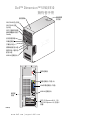 1
1
-
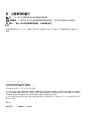 2
2
-
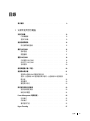 3
3
-
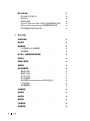 4
4
-
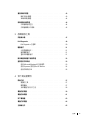 5
5
-
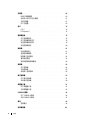 6
6
-
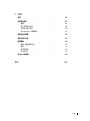 7
7
-
 8
8
-
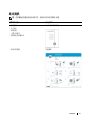 9
9
-
 10
10
-
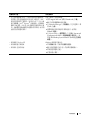 11
11
-
 12
12
-
 13
13
-
 14
14
-
 15
15
-
 16
16
-
 17
17
-
 18
18
-
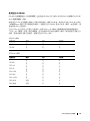 19
19
-
 20
20
-
 21
21
-
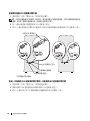 22
22
-
 23
23
-
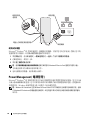 24
24
-
 25
25
-
 26
26
-
 27
27
-
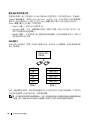 28
28
-
 29
29
-
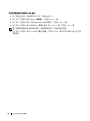 30
30
-
 31
31
-
 32
32
-
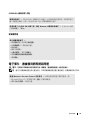 33
33
-
 34
34
-
 35
35
-
 36
36
-
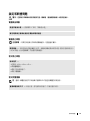 37
37
-
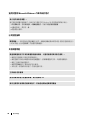 38
38
-
 39
39
-
 40
40
-
 41
41
-
 42
42
-
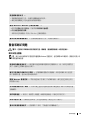 43
43
-
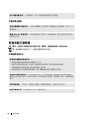 44
44
-
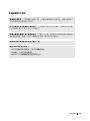 45
45
-
 46
46
-
 47
47
-
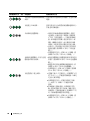 48
48
-
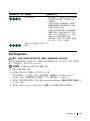 49
49
-
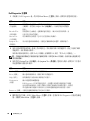 50
50
-
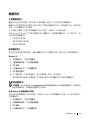 51
51
-
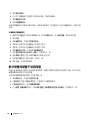 52
52
-
 53
53
-
 54
54
-
 55
55
-
 56
56
-
 57
57
-
 58
58
-
 59
59
-
 60
60
-
 61
61
-
 62
62
-
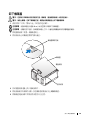 63
63
-
 64
64
-
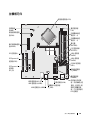 65
65
-
 66
66
-
 67
67
-
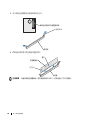 68
68
-
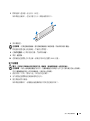 69
69
-
 70
70
-
 71
71
-
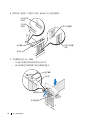 72
72
-
 73
73
-
 74
74
-
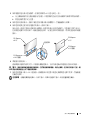 75
75
-
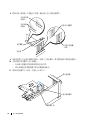 76
76
-
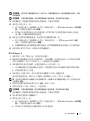 77
77
-
 78
78
-
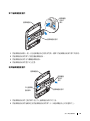 79
79
-
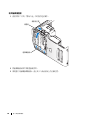 80
80
-
 81
81
-
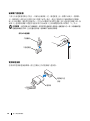 82
82
-
 83
83
-
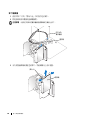 84
84
-
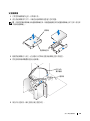 85
85
-
 86
86
-
 87
87
-
 88
88
-
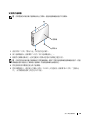 89
89
-
 90
90
-
 91
91
-
 92
92
-
 93
93
-
 94
94
-
 95
95
-
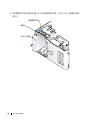 96
96
-
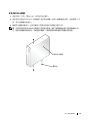 97
97
-
 98
98
-
 99
99
-
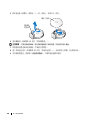 100
100
-
 101
101
-
 102
102
-
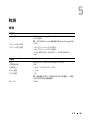 103
103
-
 104
104
-
 105
105
-
 106
106
-
 107
107
-
 108
108
-
 109
109
-
 110
110
-
 111
111
-
 112
112
-
 113
113
-
 114
114
-
 115
115
-
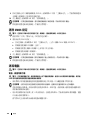 116
116
-
 117
117
-
 118
118
-
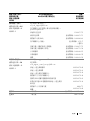 119
119
-
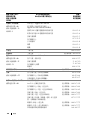 120
120
-
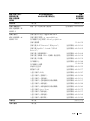 121
121
-
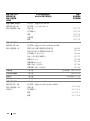 122
122
-
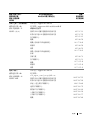 123
123
-
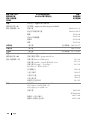 124
124
-
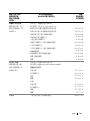 125
125
-
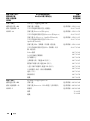 126
126
-
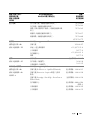 127
127
-
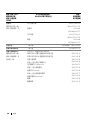 128
128
-
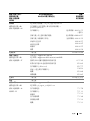 129
129
-
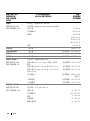 130
130
-
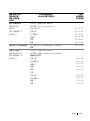 131
131
-
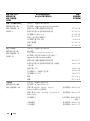 132
132
-
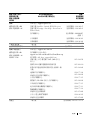 133
133
-
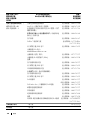 134
134
-
 135
135
-
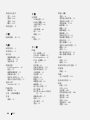 136
136
-
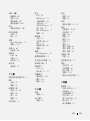 137
137
-
 138
138